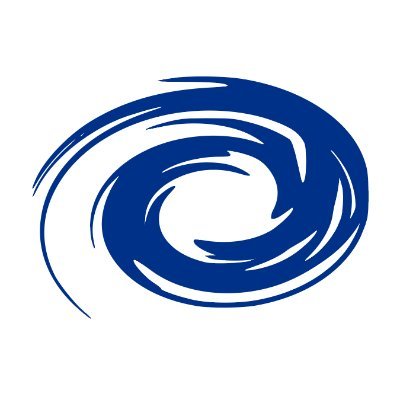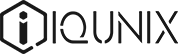Hướng dẫn sử dụng bàn phím Motospeed CK62
Trong bài viết này, Gearshop sẽ hướng dẫn bạn cách sử dụng sản phẩm Motospeed CK62 Bluetooth để giúp bạn dễ dàng hơn trong việc sử dụng cũng như khám phá hết các tính năng nổi bật trên bàn phím 60% (mini size) đến từ thương hiệu Motospeed này.
.jpg)
-
Kết Nối Thiết Bị
Chế độ không dây
- Bật ON ở mặt sau bàn phím
- Kết nối sản phẩm bằng cách giữ cùng lúc FN + Tab trong vòng 3-5s để chuyển sang chế độ không dây (phím Caps nhấp nháy xanh dương - tím)
- Bấm FN + E/R/T để chọn ghi nhớ sản phẩm (1 trong 3 sẽ sáng đèn khi bạn chọn)
- Tiếp theo bấm FN + Q để kết nối với thiết bị mới
- Ghép nối với bàn phím Motospeed CK62 bằng cách vào thiết bị Android/ Máy tính bạn đang sử dụng và truy cập vào cài đặt và làm theo các bước sau đây:
- Settings
- Turn on Bluetooth
- Search for new devices
- ”Keyboard” sẽ hiện ra và bạn chỉ cần nhấn vào kết nối thông qua Bluetooth.
Chế độ có dây
- Tắt OFF ở mặt sau bàn phím (tránh hiện tượng vừa sạc vừa xài - ảnh hưởng tới tuổi thọ pin)
- Sử dụng dây USB type C có sẵn trong hộp.Đầu C kết nối với bàn phím Motospeed CK62 - đầu còn lại vào máy tính của bạn
- Kết nối sản phẩm bằng cách giữ cùng lúc FN + Tab trong vòng 3-5s để chuyển sang chế độ có dây (phím Caps nhấp nháy xanh lá - vàng)
- Vậy là bạn đã kết nối thành công bàn phím với máy tính
.jpg)
-
Chuyển Các Chế Độ Phím
Chuyển đổi phím số 1,2,3,4 thành F1,F2,F3
- Giữ FN + 1 trong vòng 5 - 8s (Không có thông báo) nên bạn cứ giữ lâu nhất có thể
- Sau đó bạn đã chuyển đổi thành công và có thể dùng phím F1,F2,F3
- Để chuyển đổi ngược lại, bạn cũng giữ FN + 1 trong vòng 5 -8s để sử dụng lại phím số 1, 2, 3
Chuyển đổi các phím K,L,; thành Home, Ins, PU
- Giữ FN + 2 trong vòng 5 - 8s (không có thông báo) nên bạn cứ giữ lâu nhất có thể
- Sau đó bạn đã chuyển đổi thành công và có thể dùng phím Home, Ins, Pu,...
- Để chuyển đổi ngược lại, bạn cũng giữ FN + 2 trong vòng 5 -8s để sử dụng lại các phím K, L, ;
Chuyển đổi các phím ?,Alt,Ctrl thành các phím điều hướng mũi tên
- Giữ FN + 3 trong vòng 5 - 8s (không có thông báo) nên bạn cứ giữ lâu nhất có thể
- Sau đó bạn đã chuyển đổi thành công và có thể dùng các phím điều hướng mũi tên
- Để chuyển đổi ngược lại, bạn cũng giữ FN + 3 trong vòng 5 -8s để sử dụng lại các phím ?, Alt, Ctrl
Chuyển đổi các phím W,A,S,D thành các phím điều hướng mũi tên
- Giữ FN + 4 trong vòng 5 - 8s (không có thông báo) nên bạn cứ giữ lâu nhất có thể
- Sau đó bạn đã chuyển đổi thành công và có thể dùng các phím điều hướng mũi tên
- Để chuyển đổi ngược lại, bạn cũng giữ FN + 4 trong vòng 5 -8s để sử dụng lại các phím W,A,S,D
-
Chuyển Đổi Led
Chuyển đổi chế độ Led: Sử dụng phím FN + ⊞ (hoặc phím mũi tên xuống) để chuyển giữa các chế độ Led
Chuyển đổi màu Led: Sử dụng phím FN + Ctrl phải (hoặc phím múi tên phải) để chuyển màu led
Thay đổi độ sáng đèn Led: Sử dụng phím FN + U để tăng độ sáng và FN + I để giảm độ sáng
Thay đổi tốc độ đèn Led: Sử dụng phím FN + O để tăng tốc độ và FN + P để giảm tốc độ
Chuyển hướng Led: Sử dụng phím FN + Alt Trái (hoặc phím mũi tên trái) để chuyển hướng led
-
Reset Sản Phẩm
Đưa thiết bị trở về nguyên bản: Sử dụng FN + ESC trong vòng 3-5s (đèn tất cả các phím chớp tắt xanh dương) - bạn đã thành công reset lại toàn bộ bàn phím của mình
.jpg)
Nhỏ gọn - 60% nhưng bạn cần gì cũng có
Cảm ơn bạn đã đọc bài viết tới lúc này, ắt hẳn bạn đã giải quyết được vấn đề mà mình đang gặp phải. Nếu bạn còn bất cứ thắc mắc, hay câu hỏi nào. Có thể để lại tin nhắn trực tiếp trên fanpage của Gearshop.vn để nhận được phản hồi sớm nhất. Và nếu bạn nào quan tâm sản phẩm Motospeed CK62 Bluetooth có thể đặt hàng ngay tại đây nhé: https://gearshop.vn/ban-phim-motospeed-ck62-black
.jpg)


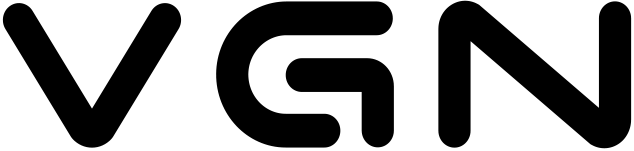





.png)